 【9】交互区域-启用情形
【9】交互区域-启用情形
交互事件的前置条件
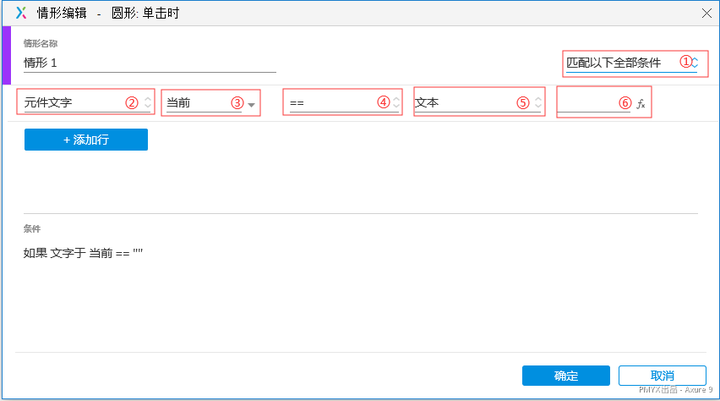
# ①匹配条件
# 匹配以下全部条件
只有以下所有的条件满足时,才会触发交互动作。
# 匹配以下任意条件
只有以下所有的条件满足其中一个就会会触发交互动作。
举个简单例子:案例查看《图片旋转人机验证》 如果拖动中继器后,关联的图片旋转满足大于255度小于285度即验证通过,这里用到的就是匹配以下全部条件。
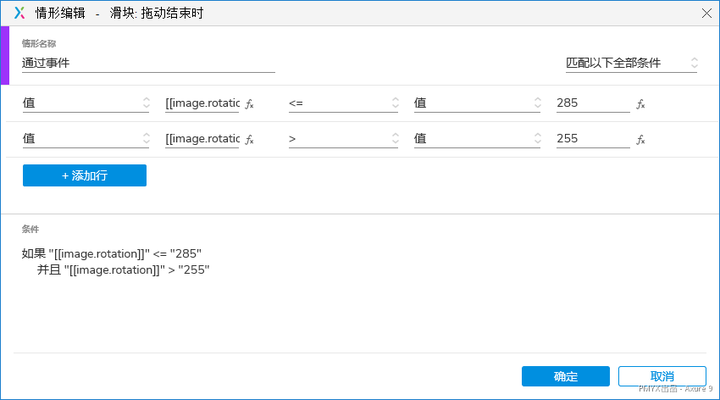
如果拖动中继器后,关联的图片旋转不满足满足大于255度小于285度(即大于285°,小于255°)即验证未通过,这里用到的就是匹配以下任意条件。
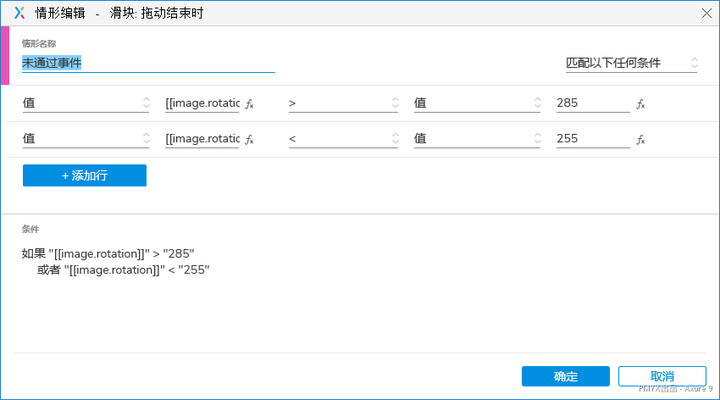
其实匹配全部或任意就是一个数学区间问题。
# 条件
②:类型; ③:对应条件(元件、公共变量、选项); ④:对比条件(==、!=、< 、>、<=、>=、包含、不包含、是、不是) ⑤:结果类型; ⑥:结果值。
# 值
具体的值(需选择元件)
# 变量值
公共变量的值(需选择公共变量)
# 变量值长度
公共变量的值长度(需选择公共变量)
# 元件文字
元件上面的文字(需选择元件)
# 焦点元件文字
当前页面中焦点所处的元件(无需关联元件)。
# 元件文字长度
元件上面的文字长度(需选择元件)
# 被选项
存在下拉菜单等类型的元件(需选择元件(列表框,下拉菜单两种元件)),结果可以选择是否匹配某个被选项。
# 面板状态
判断选择的动态面板是的状态。
存在动态面板的类型元件(需选择动态面板),结果可以选择动态面板的某个状态页。
# 元件可见
判断当前元件的展示状态,展示状态为显示
元件是否被隐藏(需选择元件)
# 按下的键
判断键盘的按键是否是当前的设定的按钮是设定的按键,就会触发对应的交互时间
监听键盘按下的按键(无需关联元件)
# 指针
匹配指针的状态(无需关联元件)(进入、离开、接触、未接触)
# 元件范围
元件范围(需选择元件)(接触、未接触)
# 自适应范围
判断当前界面的自适应视图是否等于特定的视图。
自适应视图(无需关联元件)
# 使用技巧:
启用情形是完成一些高保真原型的必要条件,在交互事件触发不同的情形达到交互效果时,首先需要梳理整个交互逻辑。交互之间的互斥条件是什么。根据互斥条件来进行启用情形的设置。
